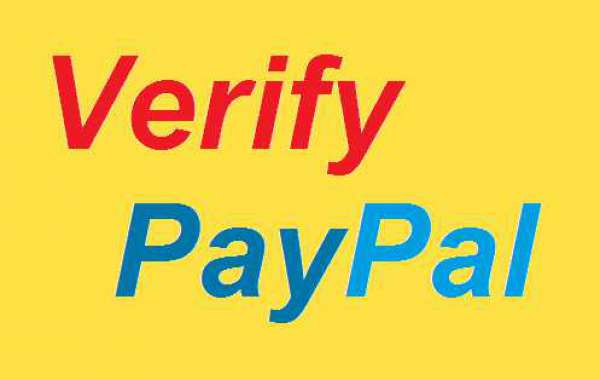Nếu nói đến thanh toán trực tuyến không thể không biết PayPal, một ví điện tử lớn nhất, một cổng thanh toán trực tuyến hàng đầu thế giới. Đối với những người kiếm kiếm trên mạng như tôi, việc sở hữu một tài khoản PayPal là điều bắt buộc, bởi đây là cổng thanh toán phổ biến nhất, hầu hết các trang mạng, các hệ thống kiếm tiền trên mạng đều hỗ trợ thanh toán qua PayPal. Nếu bạn là người mới, ít biết về PayPal, chưa biết cách đăng ký PayPal thì có thể xem bài viết Hướng dẫn đăng ký tài khoản PayPal, còn trong bài viết này mình sẽ hướng dẫn verify tài khoản PayPal bằng thẻ Visacho những ai chưa biết.
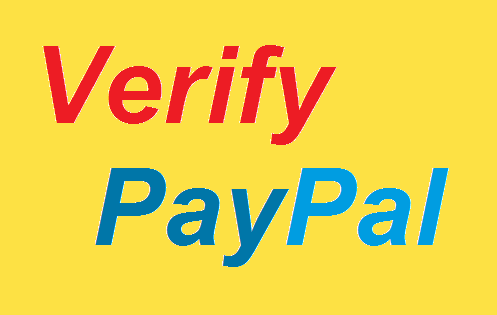
Verify (chứng thực) tài khoản PayPal là một việc làm cần thiết để tránh nguy cơ bị limit tài khoản (tài khoản bị hạn chế các tính năng gửi, nhận và rút tiền trong PayPal), nhiều giao dịch trực tuyến đòi hỏi chúng ta cần phải sử dụng tài khoản đã được verify.
Cách verify tài khoản PayPal
Trước tiên để verify tài khoản PayPal bạn phải chắc chắn là đã có 1 thẻ Visa hoặc thẻ MasterCard, trong thẻ phải có ít nhất 1,95$. Nếu chưa có thì bạn có thể đi vào một ngân hàng nào đó để làm ngay hoặc mua thẻ Visa ảo trên mạng cho tiện cũng được. Bạn có thể sử dụng thẻ của các ngân hàng như Sacombank, TPBank, Vietcombank, VietinBank, Techcombank, Eximbank….Nếu làm thẻ cứng (đi vào ngân hàng để làm) thì khoảng 3 – 7 ngày sẽ nhận được thẻ. Còn nếu mua thẻ Visa ảo thì sẽ nhận được ngay. Vì thế, theo tôi nếu chỉ để verify PayPal thì bạn nên mua thẻ ảo cho nhanh, cho tiện, vì trong vài thao tác là đã có thẻ, cái này bạn có thể xem bài viết sau:
Bạn đã có thể Visa rồi chứ, đăng nhập vào PayPal để thực hiện verify ngay theo các bước dưới đây.
Bước 1: Thêm tài khoản Visa vào PayPal:
Vào WALLET ➔ Link a card

Điền đầy đủ thông tin tài khoản Visa của bạn vào, bao gồm:
- Card type: Chọn loại thẻ bạn dùng, theo tôi biết ở Việt Nam thì chỉ có Visa với Mastercard thôi.
- Card number: Điền dãy số có trên thẻ Visa của bạn (12 chữ số).
- Expiration MM/YY: Tháng/năm thẻ hết hạn.
- CSC: 3 số bảo mật có ở mặt sau thẻ của bạn.
- Select…address: Địa chỉ của bạn, nên ghi theo cmnd.
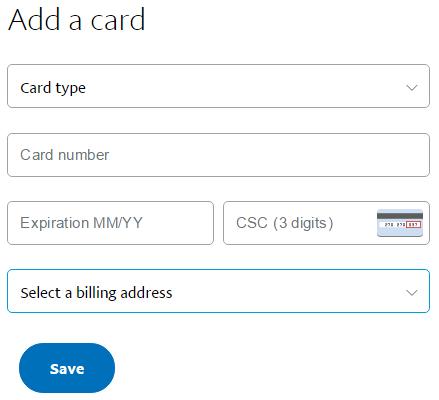
Điền xong bạn nhấn “Save”. Chưa xong đâu nhé.
Bước 2: Yêu cầu xác minh thể đã thêm ở bước 1:
Vào lại WALLET trên thanh menu rồi bạn nhấp vào thẻ vừa thêm.
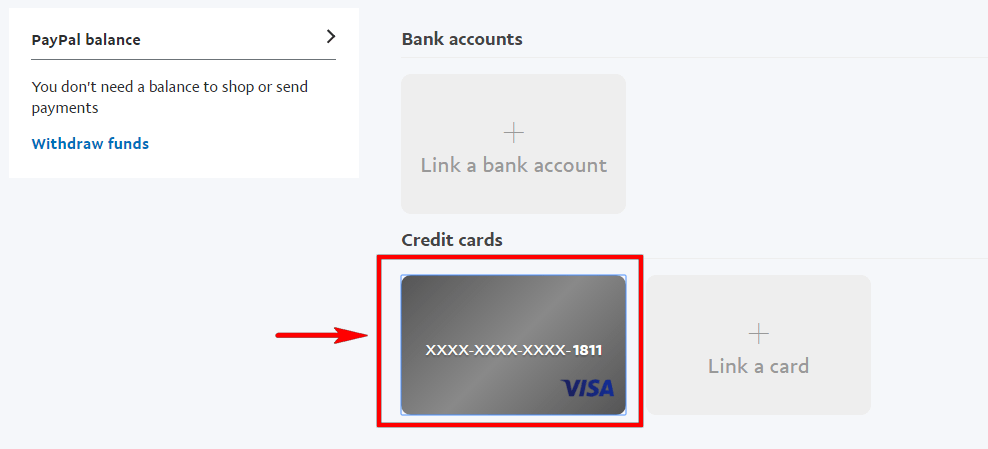
Tiếp tục nhấp vào “Confirm credit card“.
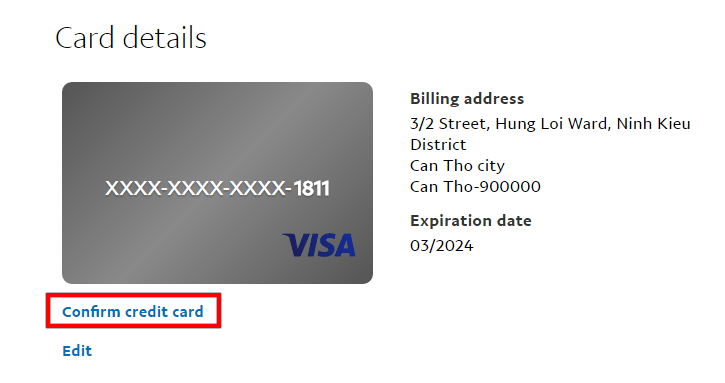
Bạn để ý, tại đây PayPal nhắc đến yêu cầu một mã giao dịch gồm 4 chữ số để xác thực Visa vừa thêm. Bạn nhấn nhấn OK để chuyển sang bước 3.
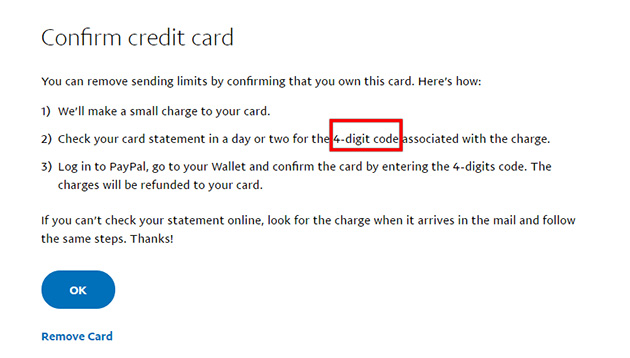
Bước 3: Chờ đợi mã giao dịch từ ngân hàng
Sau khi bạn đã hoàn thành xong bước 2 PayPal sẽ thực hiện 1 giao dịch nạp tiền 1,95$ từ tài khoản Visa vào tài khoản PayPal của bạn. Đã có giao dịch diễn ra thì chắc chắn sẽ phải có mã số giao dịch, nếu bạn có đăng ký nhận tin nhắn sms thông báo giao dịch cho tài khoản visa của bạn thì khoảng vài phút sau khi thực hiện xong giao dịch trên bạn sẽ nhận được thông báo giao dịch, trong tin nhắn tất nhiên sẽ có cả mã số giao dịch.
Xem ảnh minh họa dưới đây (tin nhắn sms thông báo giao dịch của ACB), có dòng “GD gần nhất tại PP*3658CODE“, thì 4 số 2658 đó chính là mã số giao dịch mà PayPal đòi.
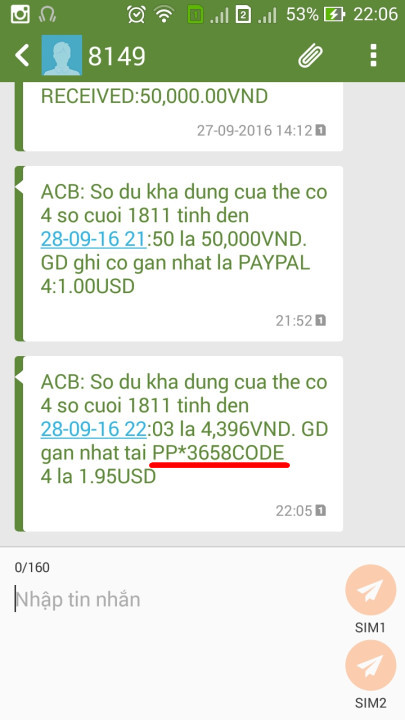
Nếu bạn có sử dụng dịch vụ Internet Banking thì bạn cũng có thể đăng nhập vào website hệ thống để kiểm tra thông tin giao dịch sẽ có mã giao dịch.
Nếu không có tin nhắn đến hoặc không kiểm tra được qua website hệ thống thì bạn có thể gọi điện lên tổng đài ngân hàng để hỏi, cứ bảo cho xin mã giao dịch mới nhất của bạn. Khi đã có được mã số giao dịch rồi thì đăng nhập vào PayPal để thực hiện bước 4.
Bước 4: Xác thực mã giao dịch.
Đăng nhập vào PayPal, tiếp tục vào WALLET trên thanh menu, nhấp vào “Ready to confirm“.
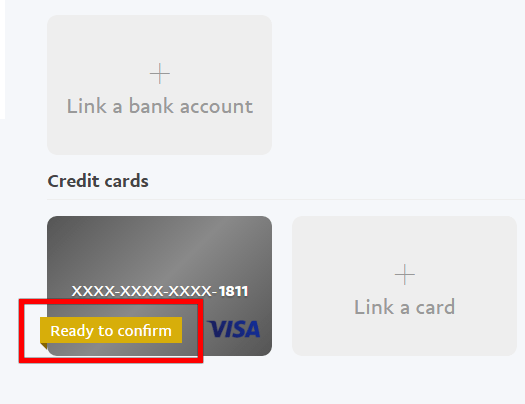
Điền mã giao dịch vào khung rồi nhấn “Confirm”.

Vậy là đã xong, nếu thành công sẽ hiện ra thông báo như bên dưới.
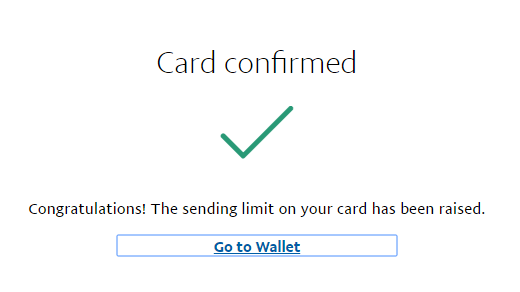
Chỉ gồm 4 bước đơn giản vậy thôi, chúc bạn thành công nhé! Nếu có ý kiến nhận xét gì hãy nhiệt tình qua tính năng bình luận bên dưới nhé!